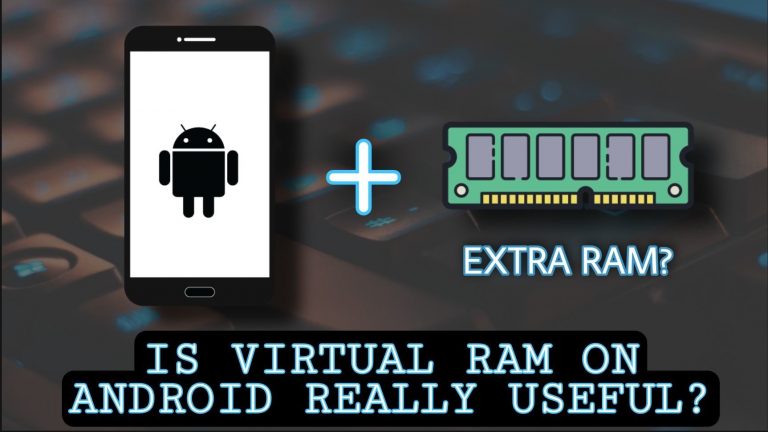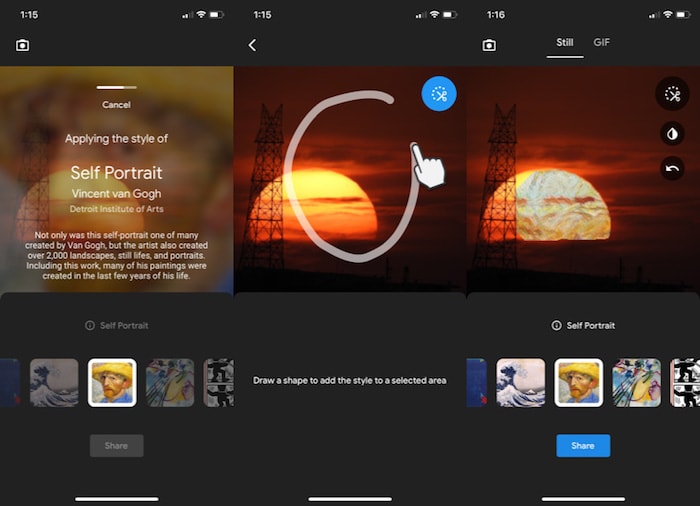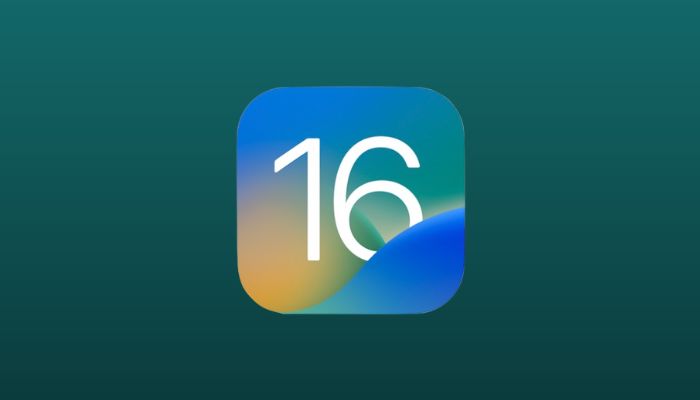Как использовать Gmail Search Chips для уточнения результатов поиска
Google представил новую функцию Gmail, Gmail Search Chips, Ранее в этом году, Эта функция призвана предложить пользователям более быстрый и интуитивно понятный способ поиска своих электронных писем с использованием поисковых фильтров, которые ранее были скрыты и использовались очень немногими пользователями, но теперь легко доступны. Хотя Search Chips были доступны для клиентов G Suite уже довольно давно, теперь компания наконец-то представила их всем пользователям Gmail. Итак, если вам сложно сузить свой адрес электронной почты, чтобы найти нужный адрес электронной почты, вот краткое руководство о том, как эффективно использовать Gmail Search Chips.

Чтобы дать вам некоторое представление, в Gmail всегда были поисковые фильтры (или операторы), позволяющие сузить поиск по электронной почте и найти соответствующие электронные письма в соответствии с вашими условиями поиска. Тем не менее, большинство пользователей не обращали внимания на эту функцию, и в результате большое количество пользователей не смогли воспользоваться ею. Чтобы справиться с этой ситуацией, Google, наконец, упростил для вас сужение результатов поиска, сделав фильтры легкодоступными, а функциональность – намного проще.
Программы для Windows, мобильные приложения, игры - ВСЁ БЕСПЛАТНО, в нашем закрытом телеграмм канале - Подписывайтесь:)
Так что теперь вам больше не нужно просеивать нерелевантные электронные письма при поиске чего-то конкретного, и вместо этого вы можете использовать новые функциональные возможности для получения более быстрых результатов при сортировке электронных писем. Например, когда вы ищете электронное письмо от конкретного пользователя, теперь вы получаете предложения для различных фильтров прямо под окном поиска. Затем вы можете нажать на эти фильтры, чтобы сузить результаты поиска, пока не найдете правильное соответствие для вашего запроса.
Как использовать Gmail Search Chips
1. Перейти к Gmail и войдите в свою учетную запись.
2. Направляйтесь к входящие или любую другую папку, которую вы хотите найти по электронной почте.
3. В поле поиска выше введите искомое условие и нажмите Enter.

4. Теперь вы должны увидеть список результатов по вашему запросу с желаемым поисковым термином. А прямо под окном поиска вам будут предложены различные варианты фильтров, такие как Любое время, Имеет вложение, Мне, Непрочитано, и более. Нажмите на любой из этих фильтров (или несколько фильтров), чтобы сузить результаты.

Используя эти фильтры, вы сможете найти соответствующую электронную почту, которую вы искали. Однако в случае, если это не поможет, вы можете нажать на кнопку «Расширенный поиск» рядом с предложениями фильтра, чтобы выполнить расширенный поиск. Расширенный поиск, как это звучит, дает вам больше контроля над различными переменными, которые вы можете использовать, чтобы найти лучшие результаты для вашего запроса.

Более того, если вы привыкли к старому методу поиска операторов, Google по-прежнему позволяет вам использовать тот же метод, поэтому вы можете вводить операторов в запрос, чтобы отфильтровать электронные письма.
Функциональность Search Chip является очень необходимым и долгим обновлением Gmail в течение длительного времени. За прошедшие годы мы увидели, как Google вносит изменения и внедряет специальные возможности для нескольких своих приложений и сервисов, чтобы упростить работу конечного пользователя и сделать сервис более доступным. И теперь, благодаря новым функциям поиска, компания, наконец, упростила возможности поиска в Gmail, что принесет большую пользу обычным пользователям и позволит им полностью использовать сервис.
Программы для Windows, мобильные приложения, игры - ВСЁ БЕСПЛАТНО, в нашем закрытом телеграмм канале - Подписывайтесь:)